Notes
L’accès à cette page nécessite une autorisation. Vous pouvez essayer de vous connecter ou de modifier des répertoires.
L’accès à cette page nécessite une autorisation. Vous pouvez essayer de modifier des répertoires.
Numéro de l’article d’origine dans la base de connaissances : 3140747
Symptômes
Dans Microsoft Outlook 2016, vous constatez que les boîtes aux lettres partagées ou les dossiers publics favoris contiennent moins de messages électroniques que prévu. En outre, les éléments plus anciens peuvent être manquants.
Dans le bas de la liste des messages électroniques, l’un des messages suivants s’affiche :
Affichage de tous les messages postérieurs à 3 jours.
Affichage de tous les messages postérieurs à 1 semaine.
Affichage de tous les messages postérieurs à 2 semaines.
Affichage de tous les messages plus récents que 1 mois.
Affichage de tous les messages plus récents que 3 mois.
Affichage de tous les messages plus récents que 6 mois.
Affichage de tous les messages plus récents que 12 mois.
Affichage de tous les messages plus récents que 24 mois.
Remarque
Le nombre de jours, de semaines ou de mois affichés dans le message dépend de la configuration du paramètre Courrier à conserver en mode hors connexion dans Outlook. Par exemple, si vous définissez ce paramètre sur 1 (un) mois, le message indique Affichage de tous les messages plus récents que 1 mois, comme illustré dans la capture d’écran suivante.
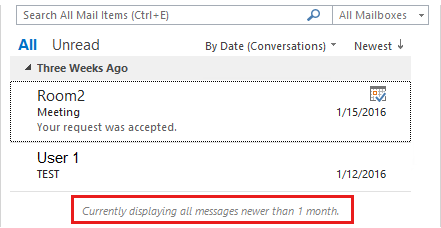
En outre, quand vous effectuez une recherche dans une boîte aux lettres partagée ou un dossier public favori, les éléments plus anciens ne figurent pas dans les résultats de la recherche.
Cause
À partir d’Outlook 2016, le paramètre Courrier à conserver en mode hors connexion s’applique à vos boîtes aux lettres personnelles, aux boîtes aux lettres partagées et aux dossiers publics favoris si les conditions suivantes sont respectées :
- Outlook est configuré pour utiliser le mode Exchange mis en cache.
- Les paramètres Télécharger les dossiers partagés et Télécharger le dossier public Favoris sont activés.
Contrairement aux dossiers de votre boîte aux lettres personnelle, les boîtes aux lettres partagées et les dossiers publics favoris concernés par le paramètre Courrier à conserver en mode hors connexion ne fournissent pas de lien pour afficher d’autres éléments à partir du serveur qui exécute Exchange Server. En outre, quand vous effectuez une recherche dans des boîtes aux lettres partagées et des dossiers publics favoris concernés par le paramètre Courrier à conserver en mode hors connexion, seuls les éléments mis en cache sur votre ordinateur local sont renvoyés dans les résultats de la recherche. Les éléments plus anciens figurant dans les boîtes aux lettres partagées et les dossiers publics favoris stockés sur le serveur ne sont pas renvoyés dans les résultats de la recherche.
Remarque
Par défaut, dans Outlook, le paramètre Télécharger les dossiers partagés est activé et le paramètre Télécharger le dossier public Favoris est désactivé. Dans cette configuration, le paramètre Courrier à conserver en mode hors connexion ne s’applique pas aux dossiers publics favoris, car ils ne sont pas mis en cache.
Résolution
Importante
Suivez attentivement les étapes de cette section. Des problèmes graves peuvent se produire si vous modifiez le Registre de façon incorrecte. Avant de modifier le Registre, sauvegardez-le pour restauration en cas de problèmes.
Pour résoudre ce problème, modifiez le comportement de la fonctionnalité de courrier hors connexion d’Outlook. Pour cela, appliquez l’une des méthodes suivantes :
Méthode 1 - Utiliser Outlook
Vous pouvez configurer Outlook pour conserver une plus grande partie de votre courrier hors connexion. Ainsi, le nombre affiché de messages figurant dans les boîtes aux lettres partagées et les dossiers publics favoris est plus important. Pour modifier ce paramètre, procédez comme suit :
Dans Outlook 2016, sélectionnez Paramètres du compte sous l’onglet Fichier, puis sélectionnez Paramètres du compte.
Sélectionnez votre compte Exchange, puis sélectionnez Modifier.
Déplacez le curseur du paramètre Courrier à conserver en mode hors connexion sur la durée souhaitée.
Remarque
Déplacez le curseur sur le paramètre Tout si vous préférez conserver l’ensemble de vos messages mis en cache sur votre ordinateur local.
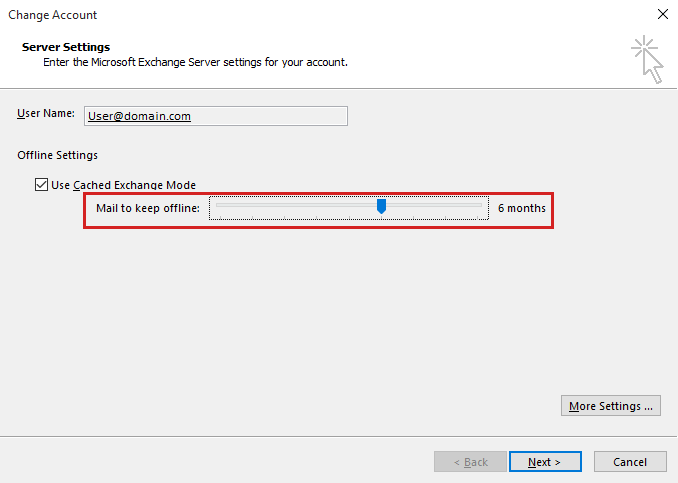
Sélectionnez Suivant.
Dans la fenêtre de message qui s’affiche pour signaler que cette opération ne sera terminée que quand vous aurez quitté puis redémarré Outlook, sélectionnez OK.
Sélectionnez Terminer, puis Fermer.
Quittez et redémarrez Outlook.
Remarque
Le paramètre Curseur de synchronisation du mode mis en cache est conservé dans les paramètres de profil Outlook du Registre Windows. Si vous souhaitez gérer ce paramètre par le biais de la stratégie de groupe, vous pouvez utiliser les modèles de stratégie de groupe. Ils sont disponibles sur le site web de Microsoft. Les fichiers de modèle de stratégie de groupe sont Outlk16.admx et Outlk16.adml. Si vous utilisez la stratégie de groupe pour gérer ce paramètre, les données de Registre suivantes sont utilisées par Outlook :
Sous-clé : HKEY_CURRENT_USER\Software\Policies\Microsoft\Office\16.0\Outlook\Cached Mode
DWORD : SyncWindowSetting
Valeur : entier (format décimal)
Utilisez uniquement les valeurs suivantes :
0 = tout (toute la boîte aux lettres)
1 = 1 mois de courriers électroniques
3 = 3 mois de courriers électroniques
6 = 6 mois de courriers électroniques
12 = 12 mois de courriers électroniques
24 = 24 mois de courriers électroniques
Importante
L’interface utilisateur d’Outlook 2016 vous permet de définir le paramètre Courrier à conserver en mode hors connexion sur des valeurs supplémentaires de 3 jours, 1 semaine et 2 semaines. La mise à jour du 3 mai 2016 pour Outlook 2016 permet de définir ces valeurs supplémentaires en utilisant les données de Registre SyncWindowSettingDays. Pour plus d’informations sur la configuration d’Outlook 2016 avec ces valeurs supplémentaires, consultez l’article Une mise à jour permet aux administrateurs de définir des fenêtres supplémentaires de synchronisation de courrier et de calendrier par défaut pour les nouveaux comptes Exchange dans Outlook 2016.
Méthode 2 : Utiliser le Registre
Configurez le Registre afin que le paramètre Courrier à conserver en mode hors connexion ne s’applique plus aux boîtes aux lettres partagées ou aux dossiers publics favoris.
Quittez Outlook.
Démarrez l’Éditeur du Registre. Pour cela, utilisez la procédure correspondant à votre version de Windows.
Windows 10, Windows 8.1 et Windows 8
Appuyez sur la touche Windows + R pour ouvrir la boîte de dialogue Exécuter. Tapez regedit.exe, puis appuyez sur OK.
Windows 7
Sélectionnez Démarrer, tapez regedit.exe dans la zone de recherche, puis appuyez sur Entrée.
Dans lʼÉditeur du Registre, recherchez la sous-clé suivante et sélectionnez-la :
HKEY_CURRENT_USER\software\Microsoft\office\16.0\outlook\cached modeDans le menu Edition, sélectionnez Nouveau, puis Valeur DWORD (32 bits).
Tapez le nom suivant pour la nouvelle valeur DWORD :
DisableSyncSliderForSharedMailboxDouble-cliquez sur la valeur DisableSyncSliderForSharedMailbox.
Dans la zone Données de la valeur, tapez 1, puis sélectionnez OK.
Fermez l’Éditeur du Registre.
Remarque
Vous pouvez également ajouter la valeur de Registre DisableSyncSliderForSharedMailbox dans la ruche Policies (Stratégies), comme suit :
Sous-clé : HKEY_CURRENT_USER\Software\Policies\Microsoft\Office\16.0\Outlook\Cached Mode
DWORD : DisableSyncSliderForSharedMailbox
Valeur : entier (format décimal) qui indique le nombre de mois
Utilisez uniquement les valeurs suivantes :
0 = Le paramètre Courrier à conserver en mode hors connexion s’applique aux boîtes aux lettres partagées et aux dossiers publics favoris
1 = Le paramètre Courrier à conserver en mode hors connexion ne s’applique pas aux boîtes aux lettres partagées et aux dossiers publics favoris
Plus d’informations
Pour plus d’informations sur le paramètre Courrier à conserver en mode hors connexion dans Outlook, consultez les articles suivants :